电脑蓝屏重启循环的处理措施(解决电脑蓝屏重启的有效方法)
- 网络技巧
- 2024-11-26
- 1
- 更新:2024-11-20 16:40:31
电脑蓝屏重启循环是许多电脑用户经常遇到的一个问题,它会导致电脑无法正常启动并进入工作状态。这个问题的出现可能有很多原因,比如驱动程序冲突、硬件故障、系统文件损坏等。本文将为大家介绍一些解决电脑蓝屏重启循环的有效方法,帮助大家找到并解决这个问题。
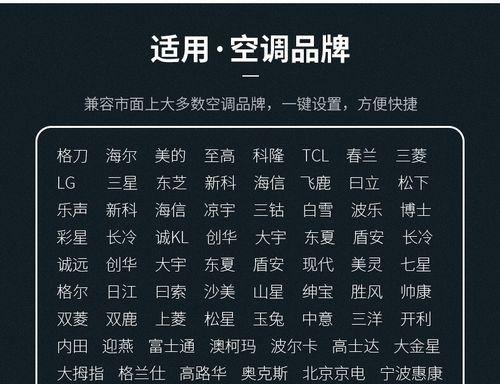
检查硬件设备
1.检查内存条是否松动或损坏
2.检查硬盘连接是否正常
3.检查电源供应是否稳定
4.检查其他硬件设备是否有故障
更新驱动程序
5.更新显卡驱动程序
6.更新声卡驱动程序
7.更新网卡驱动程序
8.更新其他外部设备的驱动程序
修复系统文件
9.运行系统自带的修复工具
10.使用系统还原功能恢复到之前的正常状态
扫描并清除病毒
11.运行杀毒软件全盘扫描
12.更新杀毒软件的病毒库
13.移除或隔离检测到的病毒文件
重装操作系统
14.备份重要文件后,使用安装盘重新安装操作系统
15.安装完毕后,更新系统补丁和驱动程序,避免类似问题再次出现
电脑蓝屏重启循环是一个常见的问题,可能由硬件故障、驱动程序冲突或系统文件损坏等原因引起。本文介绍了一些解决该问题的有效方法,包括检查硬件设备、更新驱动程序、修复系统文件、扫描清除病毒以及重装操作系统等。希望这些方法能帮助大家解决电脑蓝屏重启循环的困扰,并使电脑恢复正常工作状态。
解决电脑蓝屏重启循环问题的有效方法
随着电脑的使用越来越广泛,不少用户会遇到电脑蓝屏重启循环的问题,这不仅让人困扰,还可能导致数据丢失和工作中断。本文将介绍一些解决电脑蓝屏重启循环问题的有效方法,帮助读者快速排除故障并恢复正常使用。
1.检查硬件连接是否松动
如果电脑蓝屏重启循环,第一步是检查硬件连接是否松动,包括内存条、显卡、硬盘等。用手轻轻按压这些部件,确保它们与主板连接紧密。
2.清理内存条及插槽
若电脑内存条或插槽存在灰尘或污垢,可能会导致接触不良,从而引发蓝屏重启循环问题。使用气压罐或专用吹风机将内存条及插槽进行清理。
3.更新或回滚驱动程序
不正确的驱动程序可能引起蓝屏重启循环。打开设备管理器,检查是否有黄色感叹号标识的设备,右键点击并选择更新驱动程序或回滚驱动程序。确保使用的是官方最新版本的驱动程序。
4.安全模式下进行系统恢复
进入安全模式,按下Win+R组合键打开运行窗口,输入msconfig并回车,选择“引导”选项卡,勾选“安全启动”以启用安全模式。在安全模式下,可以尝试运行系统修复工具来修复问题。
5.运行杀毒软件扫描系统
恶意软件和病毒可能导致电脑蓝屏重启循环。确保杀毒软件是最新版本,并进行全盘扫描以清除可能的恶意程序。
6.检查硬盘错误
使用Windows自带的磁盘工具进行硬盘检查。右键点击硬盘驱动器,选择“属性”,进入“工具”选项卡,点击“检查”按钮来扫描和修复硬盘上的错误。
7.恢复到上一个稳定的恢复点
如果在电脑出现蓝屏重启循环之前曾创建过恢复点,可以通过恢复到该恢复点来解决问题。打开控制面板,搜索“恢复”并选择“创建系统恢复点”,按照提示进行操作。
8.卸载最近安装的软件
有时,最近安装的软件可能与系统不兼容,导致蓝屏重启循环。打开控制面板,选择“卸载程序”或“程序和功能”,找到最近安装的软件并卸载它们。
9.修复操作系统
使用Windows安装盘或USB驱动器进行系统修复。插入安装盘或驱动器,重启电脑,按照屏幕上的提示选择修复选项。
10.硬件故障排查
如果以上方法均未解决问题,有可能是硬件故障引起的蓝屏重启循环。可以拆卸硬件并进行排查,或联系专业维修人员进行诊断和修复。
11.更新操作系统及补丁
确保操作系统和相关补丁是最新版本,以免存在已知的BUG导致蓝屏重启循环。在Windows更新设置中进行检查和更新。
12.检查电源供应问题
不稳定的电源供应也可能导致电脑蓝屏重启循环。检查电源线是否连接牢固,尝试更换电源供应器,确保其满足电脑的功率需求。
13.重装操作系统
如果蓝屏重启循环问题无法解决,最后的手段是重装操作系统。备份重要数据后,使用Windows安装盘或恢复分区进行全新安装。
14.寻求专业帮助
如果以上方法均未成功解决蓝屏重启循环问题,建议寻求专业的计算机维修人员或技术支持的帮助,以诊断和修复故障。
15.预防措施和
为了避免电脑蓝屏重启循环问题的再次发生,建议定期清理电脑内部灰尘,安装可信赖的杀毒软件并保持其更新,定期备份重要数据,并谨慎安装软件和驱动程序。同时,及时更新操作系统和驱动程序也是预防问题的关键。
电脑蓝屏重启循环是一种常见但麻烦的问题,通过本文介绍的一系列处理措施,大部分用户都能够解决这一问题。然而,由于故障原因复杂多样,不同情况下可能需要尝试不同的方法。如果无法自行解决,建议寻求专业的技术支持。保持电脑的健康状态和定期维护也是避免这一问题再次发生的关键。











